 Hace ya unos meses que se publicó el top 100 de aplicaciones útiles para el ámbito educativo de 2011. ¿Sabéis que WordPress ocupa la quinta posición? Los usuarios que han participado han elegido a WordPress como una de las mejores plataformas de creación y gestión de blogs por características como su funcionalidad, capacidad de personalización (mediante los diversos temas disponibles) y su facilidad de uso. Además, podemos añadir que es un sistema multiplataforma, software libre y gratuito.
Hace ya unos meses que se publicó el top 100 de aplicaciones útiles para el ámbito educativo de 2011. ¿Sabéis que WordPress ocupa la quinta posición? Los usuarios que han participado han elegido a WordPress como una de las mejores plataformas de creación y gestión de blogs por características como su funcionalidad, capacidad de personalización (mediante los diversos temas disponibles) y su facilidad de uso. Además, podemos añadir que es un sistema multiplataforma, software libre y gratuito.
La Universidad de Alicante también apostó por WordPress cuando decidió poner a disposición de la comunidad universitaria la plataforma Blogs UA, con el fin de que cualquier miembro de la Universidad pudiese disponer, cómodamente, de su propio blog.
Si no lo has hecho ya… ¿te animas a crear uno?
Fa ja uns mesos que es va publicar el top 100 d’aplicacions útils per a l’àmbit educatiu de 2011. Sabeu que WordPress ocupa la cinquena posició? Els usuaris que han participat han triat a WordPress com una de les millors plataformes de creació i gestió de blogs per característiques com la seua funcionalitat, capacitat de personalització (mitjançant els diversos temes disponibles) i la seua facilitat d’ús. A més, podem afegir que és un sistema multiplataforma, programari lliure i gratuït.
La Universitat d’Alacant també va apostar per WordPress quan va decidir posar a la disposició de la comunitat universitària la plataforma Blogs UA, amb la finalitat de que qualsevol membre de la Universitat poguera disposar, còmodament, del seu propi blog.
Si no ho has fet ja… t’animes a crear un?



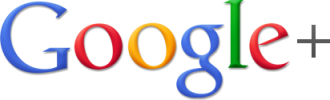
 eXe Learning nos ofrece la opción de añadir un logotipo o imagen, que sirva de cabecera de nuestros materiales, desde la propia aplicación. A su vez, permite añadir un texto a la cabecera para indicar el título de los materiales. Estas opciones que, en principio, son muy cómodas, pueden darnos más de un quebradero de cabeza debido a la alineación de los objetos en la pantalla y al tamaño de la imagen que introduzcamos.
eXe Learning nos ofrece la opción de añadir un logotipo o imagen, que sirva de cabecera de nuestros materiales, desde la propia aplicación. A su vez, permite añadir un texto a la cabecera para indicar el título de los materiales. Estas opciones que, en principio, son muy cómodas, pueden darnos más de un quebradero de cabeza debido a la alineación de los objetos en la pantalla y al tamaño de la imagen que introduzcamos.